3단원: 데이터 기반 구독 정의
이 단원에서는 데이터 기반 구독 페이지를 사용하여 구독 데이터 원본에 연결하고 구독 데이터를 검색하는 쿼리를 작성하며 결과 집합을 보고서 및 배달 옵션에 매핑합니다.
참고
시작하기 전에 SQL Server 에이전트 서비스가 실행 중인지 확인합니다. 이 서비스를 실행하지 않으면 구독을 저장할 수 없습니다.
이 단원에서는 1단원 및 2단원을 완료했고 보고서 데이터 원본에서 저장된 자격 증명을 사용한다고 가정합니다. 자세한 내용은 2단원: 보고서 데이터 원본 속성 수정을 참조하세요.
항목 내용
데이터 기반 구독 마법사 시작
보고서 관리자에서 홈을 클릭하고 Sales Orders 보고서가 있는 폴더로 이동합니다.
보고서의 상황에 맞는 메뉴에서 관리를 클릭한 후 구독 탭을 클릭합니다.
새 데이터 기반 구독을 클릭합니다. 이 단추가 표시되지 않는 경우 내용 관리자 권한이 없는 것입니다.
1단계 - 설명 정의
설명에 Sales Order 배달 을 입력합니다.
받는 사람에게 알림을 보내는 방법 지정 에서 Windows 파일 공유를 선택합니다.
이 구독에 대해서만 지정하세요를 선택하고 다음을 클릭합니다.
2단계 - 구독자 데이터 원본에 대한 연결 정의
데이터 원본 유형으로 Microsoft SQL Server 를 선택합니다.
연결 문자열에 다음 연결 문자열을 입력합니다.
data source=localhost; initial catalog=Subscribers참고
구독자는 1단원에서 만든 데이터베이스입니다.
보고서 서버에 안전하게 저장된 자격 증명을 클릭합니다.
사용자 이름 및 암호에 도메인 사용자 이름 및 암호를 입력합니다. 사용자 이름을 지정할 때는 도메인 계정과 사용자 계정을 모두 포함합니다.
참고
구독자 데이터 원본에 연결하는 데 사용된 자격 증명은 Management Studio로 다시 전달되지 않습니다. 나중에 구독을 수정할 경우 데이터 원본에 연결하는 데 사용된 암호를 다시 입력해야 합니다.
데이터 원본에 연결할 때 Windows 자격 증명으로 사용을 선택한 후 다음을 클릭합니다.
3단계 - 구독자 데이터를 검색하는 쿼리 정의
쿼리 상자에 다음 쿼리를 입력합니다.
Select * from OrderInfo제한 시간을 30초로 지정합니다.
유효성 검사를 클릭하고 다음을 클릭합니다.
4단계 - 배달 옵션 설정
파일 이름에 대해 데이터베이스에서 값 가져오기를 선택합니다. Order필드를 선택합니다.
경로에 대해 정적 값 지정을 선택합니다. 값 설정에 쓰기 권한이 있는 공용 파일 공유의 이름(예:
\\mycomputer\public\myreports)을 입력합니다.렌더링 형식에 대해 데이터베이스에서 값 가져오기를 선택합니다. 형식을 선택합니다.
쓰기 모드에 대해 정적 값 지정 을 선택하고 AutoIncrement를 선택합니다.
파일 확장명에 대해 정적 값 지정 을 선택하고 True를 선택합니다.
사용자 이름에 대해 정적 값 지정을 선택합니다. 도메인 사용자 계정을 입력합니다. 이 계정을
<domain>\<account>형식으로 입력합니다. 사용자 계정에는 사용자가 이전 단계에서 구성한 경로에 대한 권한이 있어야 합니다.암호에 대해 정적 값 지정을 선택합니다. 암호를 입력합니다. 마법사에서는 암호의 유효성을 검사하지 않으므로 암호 입력 시 주의합니다.
다음을 클릭합니다.
5단계 - 보고서 출력을 변경하는 매개 변수 값 구성
- OrderNumber에 대해 데이터베이스에서 값 가져오기를 선택합니다. 값에서 Order를 선택합니다. 다음을 클릭합니다.
6단계 - 구독을 예약하려면
이 구독에 대해 생성된 일정을 클릭한 후 다음을 클릭합니다.
일정 정보에서 한 번을 누릅니다.
시작 시간을 현재 시간보다 몇 분 앞당겨 지정합니다.
Finish를 클릭합니다.
다음 단계
구독을 실행하면 Subscribers 데이터 원본의 각 주문에 대해 하나씩 총 4개의 보고서 파일이 사용자가 지정한 파일 공유로 배달됩니다. 각 배달은 데이터(주문별 데이터여야 함), 렌더링 형식 및 파일 형식에 있어 고유해야 합니다. 공유 폴더에서 각 보고서를 열어 각 버전이 사용자가 정의한 구독 옵션을 기반으로 사용자 지정되었는지 확인할 수 있습니다.
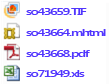
보고서 관리자의 구독 페이지에는 구독의 마지막 실행 날짜와 상태 가 표시됩니다.
참고
업데이트된 정보를 보려면 구독을 실행한 후 페이지를 새로 고칩니다.

이 단계는 "데이터 기반 구독 정의" 자습서의 마지막 단계입니다. 다른 Reporting Services 자습서에 대한 자세한 내용은 Reporting Services 자습서(SSRS)를 참조하세요.
참고 항목
데이터 기반 구독 만들기(SSRS 자습서)
구독 및 배달(Reporting Services)
데이터 기반 구독
Create, Modify, and Delete a Data-Driven Subscription
구독자 데이터에 외부 데이터 원본 사용(데이터 기반 구독)